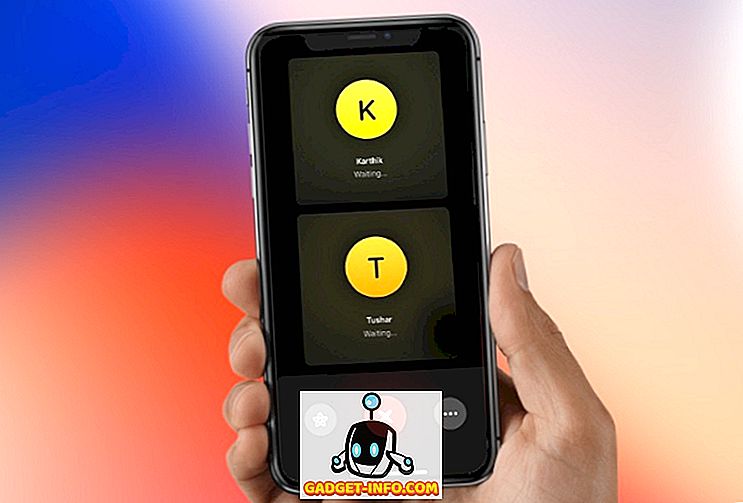Rellenando las entrañas de una PC básica, buena para uso casual, en un dispositivo del tamaño de una barra de chocolate, el Intel Compute Stick ofrece una forma revolucionaria de lograr una informática verdaderamente móvil. Y dado que viene con Bluetooth integrado, puede emparejarlo con un mouse y teclado Bluetooth, o conectar el mouse y teclado USB más tradicional (a través de uno de estos concentradores USB) para controlar su PC de memoria. Pero, ¿son el mouse y el teclado la única forma de interactuar con tu nueva y atractiva PC de palo?
No por mucho tiempo, ya que es posible controlar la PC Intel Compute Stick con un teléfono inteligente iOS o Android. Pero antes de que lleguemos a eso, aquí hay algunas cosas básicas que necesita para configurar por adelantado.
Requerimientos básicos
- La aplicación Intel Remote Keyboard (disponible para iOS y Android) instalada en su teléfono inteligente.
- La aplicación de escritorio Intel Remote Keyboard Host está instalada y se ejecuta en la PC con procesador Intel Compute Stick.
- Tanto la PC con procesador Intel Compute Stick como el teléfono inteligente deben estar conectados a la misma red Wi-Fi.
¿Cómo controlar Intel Compute Stick PC con Smartphone?
Paso 1: Con la aplicación Intel Remote Keyboard Host ejecutándose en la bandeja del sistema, abra la aplicación Intel Remote Keyboard en su teléfono inteligente (iOS o Android). Si ambos dispositivos están en la misma red Wi-Fi, debería ver el nombre de la PC adherida en la aplicación. Toque en el nombre de la PC.

Paso 2: Ahora debería ver un código QR en la pantalla conectada al Intel Compute Stick. Por último, use la aplicación Intel Remote Keyboard para escanear el código QR y emparejar los dos dispositivos.

Eso es todo lo que hay que hacer, amigos. Ahora está listo para controlar su PC con procesador Intel Compute Stick con su teléfono inteligente. Dope, ¿verdad?
¿Qué puedes hacer con la aplicación Intel Remote Keyboard?
La aplicación Intel Remote Keyboard le permite simular la funcionalidad de un mouse y teclado físicos a través de la pantalla táctil de su teléfono inteligente y mucho más. Aquí están las cosas que puedes hacer con esto:
- Usa la pantalla táctil como el trackpad del ratón. Incluso puede girar el teléfono inteligente hacia la orientación horizontal para acceder al trackpad completo y ajustar la sensibilidad del puntero del mouse (a través de la configuración de la aplicación).

- Acceda al teclado en pantalla, completo con las teclas de flecha y las teclas modificadoras (p. Ej., Ctrl, Alt) para escribir en cualquier campo de texto en el Intel Compute Stick PC.

- Use gestos de desplazamiento de bordes para acceder a las características específicas de Windows 8.1, como la Barra de encantamientos y la lista de aplicaciones actualmente en ejecución.

- Controle la reproducción de medios (reproducción, pausa, etc.) y el volumen mediante los controles táctiles en la pantalla del teléfono inteligente.
Convierte tu smartphone en un teclado y un mouse inalámbricos
Sin lugar a dudas, la capacidad de controlar su PC de control con su teléfono inteligente iOS o Android es una de las características más interesantes del Intel Compute Stick. Por supuesto, no es la forma más rápida ni la que más aumenta la productividad de interactuar con su PC, pero puede ser realmente útil en los casos en que no quiera cargar un mouse y un teclado adicionales con el Intel Compute Stick. Déle un giro, y déjenos saber sus pensamientos en los comentarios a continuación.